
O Windows está lançando um Visualização do copiloto para muitos usuários do Windows 11, colocando o ícone na barra de tarefas. Mas caso você não esteja interessado, vamos dar uma olhada em como ocultá-lo ou removê-lo.
Ao contrário do que você poderia esperar, o método usual de clicar com o botão direito do mouse no ícone e selecionar Desafixar da barra de tarefasnão funciona para este ícone. E como ele aparece sozinho com as atualizações mais recentes do Windows, também não há como simplesmente desativá-lo.

Como ocultar ou remover o Windows Copilot da barra de tarefas
Ao contrário de a maioria dos ícones de aplicativos na barra de tarefas do Windows 11, o ícone do Copilot não mostra nenhum menu de contexto quando você clica com o botão direito nele. Isso significa que precisamos nos aprofundar nas configurações para encontrar uma maneira de ocultá-lo.

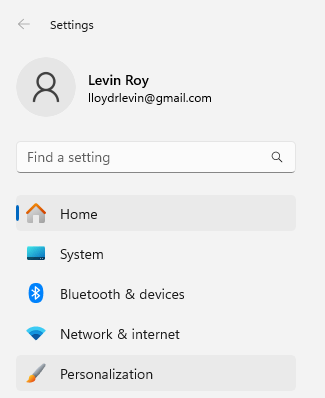
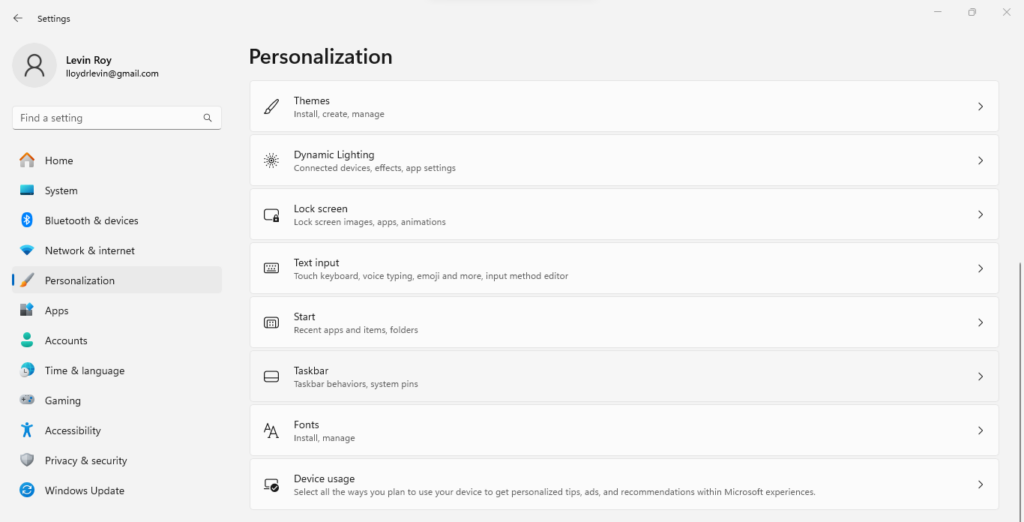
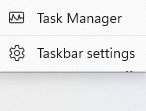
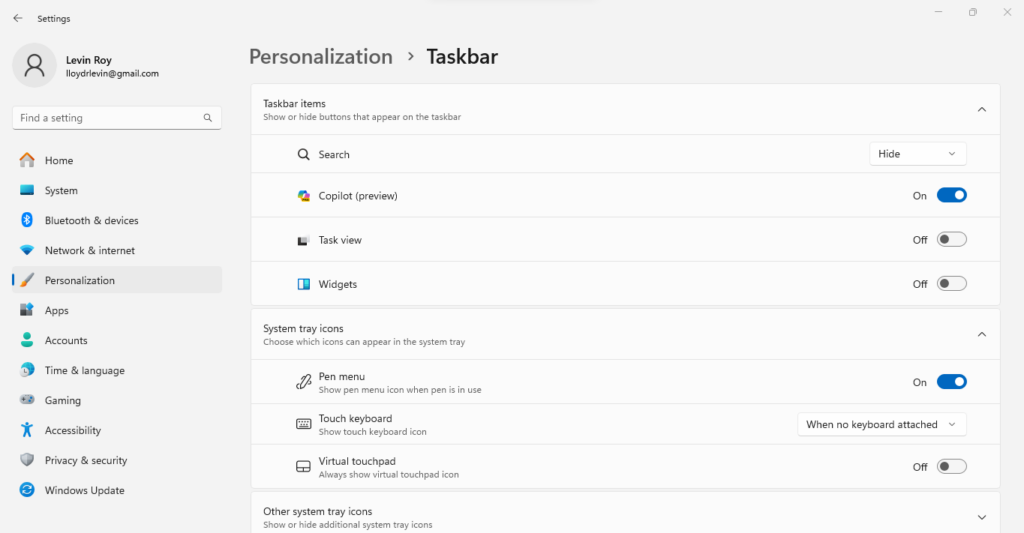
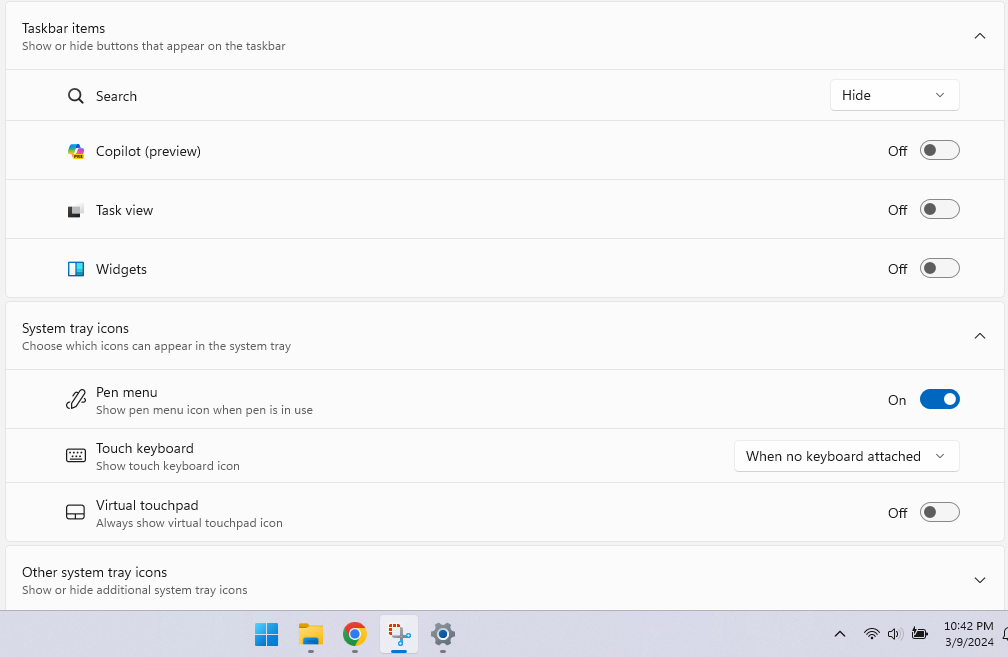
Qual é a melhor maneira de ocultar o ícone do copiloto na barra de tarefas?
Assim como o aplicativo de bate-papo, só há uma maneira de remover o Copilot da barra de tarefas: as configurações de personalização. Como o menu de contexto do botão direito não aparece para este ícone, esse método não está disponível..
Claro, como qualquer configuração do Windows, você provavelmente também pode modificá-la com uma edição do registro, mas isso não é recomendado quando você já tem o botão de alternância disponível. Mexer no registro pode levar você a quebrar algo completamente diferente, criando mais problemas do que soluções.
A configuração de personalização também é onde você pode reativar o Copilot caso não o veja na barra de tarefas. No entanto, lembre-se de que ela só aparecerá se você tiver instalado a atualização necessária do Windows. Se você não vir a configuração, não poderá ativar o Copilot.
.